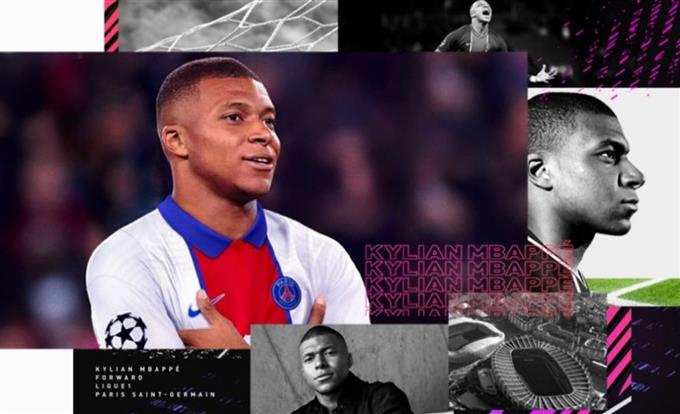كان هناك عدد متزايد من اللاعبين يطلبون منا المساعدة فيما يتعلق بخطأ DirectX عند لعب FIFA 21. إذا كنت تواجه نفس الخطأ بالضبط على جهاز الكمبيوتر الخاص بك وليس لديك أي فكرة عن السبب ، فقد قمنا بتضمين جزء صغير يشرح ذلك. الأهم من ذلك ، لقد أضفنا أيضًا قسمًا من الحلول التي يمكنك محاولة إصلاح هذا الخطأ.
ما هو برنامج DirectX?
بعبارات بسيطة ، DirectX هو بروتوكول برنامج في Windows يسمح للعبة بالتحدث مباشرة إلى أحد مكونات الأجهزة مثل بطاقة الفيديو. يحتاج المطورون إلى هذا الاتصال “المباشر” حتى يتم تحسين الألعاب وتشغيلها بسلاسة على جهاز Windows.

في بعض الأحيان ، قد تحدث أخطاء في الألعاب لأن الكمبيوتر لا يحتوي على تكوين DirectX الصحيح أو الإعداد الصحيح. إذا كنت تتلقى خطأ DirectX عند محاولة تحميل FIFA 21 ، فقد يكون هذا هو الموقف الذي أنت فيه.
ما أسباب خطأ DirectX عند لعب FIFA 21?
على الرغم من أن أخطاء DirectX ليست شائعة في FIFA 21 ، إلا أن عددًا من الأشخاص لا يزالون يواجهونها بسبب كيفية تكوين أجهزة الكمبيوتر أو الكمبيوتر المحمول. فيما يلي بعض الأسباب الشائعة التي قد تجعلك تواجه مشكلة في DirectX.
برامج تشغيل GPU القديمة.
أحد الأسباب الشائعة لمعظم أخطاء DirectX في الألعاب ليس بالضرورة مشكلة في إصدار DirectX أو تكوينه ولكن في بطاقة الرسومات. لتجنب حدوث مشكلات DirectX ، تأكد من تحديث GPU الخاص بك بانتظام بأحدث برامج التشغيل. سنوضح لك أدناه كيفية التحقق من وجود تحديثات لكل من برامج تشغيل NVIDIA و AMD.
عدم استخدام وحدة معالجة الرسومات الصحيحة.
قد يكون السبب المحتمل الآخر لهذا الخطأ هو الاستخدام الخاطئ لإحدى بطاقات الفيديو الخاصة بك. من الواضح أن هذا ممكن فقط إذا كان لديك بطاقتا رسومات على جهازك. إذا لم تقم بإضافة بطاقة فيديو منفصلة إلى نظامك ، فلا داعي للقلق بشأن هذا السبب المحتمل.
ومع ذلك ، نظرًا لأن معظم أجهزة الكمبيوتر وأجهزة الكمبيوتر المحمولة المخصصة للألعاب تحتوي على وحدة معالجة رسومات مدمجة ووحدة معالجة رسومات منفصلة ، سواء كانت NVIDIA أو AMD ، فإن الأمر يستحق التحقق مما إذا كنت قد قمت بتعيين FIFA 21 لاستخدام البطاقة المنفصلة الأكثر قوة.
ملفات اللعبة التالفة.
في بعض الحالات ، قد لا تكون هناك مشكلة في إصدار DirectX أو برامج التشغيل أو خيار GPU ولكن ملفات اللعبة تالفة. تمامًا مثل الملفات العادية ، يمكن أن تتلف ملفات ألعاب FIFA 21 أو تتلف بعد تحديث النظام أو بواسطة تطبيق تابع لجهة خارجية أو بواسطة برنامج ضار.
استخدام إصدار DirectX غير متوافق.
كما ذكر أعلاه ، من المهم أن تستخدم أحدث إصدار من DirectX متى كان متاحًا. في هذا الوقت ، نوصي بشدة باستخدام DirectX 12 بدلاً من الإصدارات القديمة لتجنب الأخطاء في FIFA 21.

كيفية إصلاح خطأ FIFA 21 DirectX?
فيما يلي الحلول التي يمكنك تجربتها لإصلاح هذا الخطأ في FIFA 21.
حافظ على تحديث اللعبة.
سواء كنت تواجه مشكلة أم لا ، يوصى دائمًا بشدة أن تحافظ على ألعابك في أفضل حالاتها عن طريق تحديثها. لا تجلب التحديثات التغييرات التجميلية والميزات فحسب ، بل تجلب أيضًا إصلاحات للأخطاء ومواطن الخلل المعروفة.
بشكل افتراضي ، يتم تعيين FIFA 21 للبحث تلقائيًا عن التحديثات ، خاصة إذا كنت تلعب لاعبين متعددين عبر الإنترنت ، فكل ما عليك فعله هو تثبيتها.
تحديث برامج تشغيل GPU.
هناك شيء آخر مهم يجب تحديثه ، خاصة وأنك تتعامل مع خطأ ، وهو برامج تشغيل بطاقة الرسومات الخاصة بك.
مثل معظم الألعاب والبرامج ، يجب أن يبحث GPU عن التحديثات تلقائيًا ، ولكن إذا كنت ترغب في إجراء الفحص يدويًا ، يمكنك استخدام هذه الروابط:
- كيفية التحقق من وجود تحديثات برنامج تشغيل GPU وتثبيتها | نفيديا
- كيفية التحقق من تحديثات برنامج تشغيل AMD GPU
تأكد من أنك تستخدم وحدة معالجة الرسومات المنفصلة.
إذا كان جهاز الكمبيوتر الشخصي أو الكمبيوتر المحمول الخاص بك يحتوي على بطاقتي رسومات ، الأولى المدمجة (ضعيفة عادةً وليست مثالية للألعاب) ، ووحدة معالجة الرسومات المنفصلة (التي يوصى بها للمهام كثيفة الرسومات مثل الألعاب أو تحرير الفيديو) ، فأنت تريد تأكد من أن اللعبة مضبوطة على تشغيل الأخير.
فيما يلي مثال لخطوات ما عليك القيام به إذا كان لديك وحدة معالجة رسومات NVIDIA منفصلة:

- إذهب إلى. الخاص بك سطح المكتب.
- انقر بزر الماوس الأيمن على مساحة فارغة على سطح المكتب وحدد لوحة تحكم NVIDIA.
- في الجزء الأيمن ، حدد إدارة الإعدادات ثلاثية الأبعاد.
- انقر فوق علامة تبويب إعدادات البرنامج.
- انقر فوق زر إضافة.
- تجد فيفا 21 في قائمة التطبيقات وانقر فوقه.
- في الجزء السفلي ، انقر فوق إضافة البرنامج المختار.
احذف برامج تشغيل GPU وأعد تثبيتها.
إذا كنت لا تزال تحصل على نفس الخطأ بعد إضافة إعداد GPU الصحيح ، فإن الشيء الجيد التالي الذي عليك القيام به هو معرفة ما إذا كان حذف برامج تشغيل وحدة معالجة الرسومات المنفصلة وإعادة تثبيتها سيساعدك. للقيام بذلك ، اتبع الخطوات التالية:
- على لوحة المفاتيح ، اضغط على شبابيك زر ، أو يمكنك النقر فوق الزر ابدأ في أسفل يسار الشاشة.
- اكتب في “مدير الجهاز“
- افتح مدير الجهاز.
- افتح محولات أجهزة العرض اختيار. يجب أن ترى بطاقات الرسومات الخاصة بك.
- قم بتمييز محول العرض المنفصل بعد ذلك انقر على اليمين عليه.
- تحديد جهاز إلغاء التثبيت.
- إعادة بدء جهاز الكمبيوتر الخاص بك.
- افتح إدارة الأجهزة مرة أخرى.
- انقر فوق تفحص تغييرات الأجهزة رمز (الشاشة مع عدسة مكبرة فوقه).
- انقر بزر الماوس الأيمن على بطاقة الرسومات المنفصلة وحدد تحديث السائق اختيار.
تغيير ملف التكوين واستخدام DX12.
يدعي بعض لاعبي FIFA 21 أن استخدام DirectX 12 بدلاً من 11 يمكن أن يصلح هذا الخطأ. إذا كان FIFA 21 لا يزال لا يعمل في الوقت الحالي ، فاتبع هذه الخطوات للتحقق مما إذا كان التبديل إلى DirectX 12 سيعمل:
- انتقل إلى مجلد المستندات بجهاز الكمبيوتر (يجب أن يكون الموقع الافتراضي الكمبيوتر \ المستندات \ FIFA 21 أو C: \ Users \ [Your Username] \ Documents \ FIFA 21.
- أعثر على fifasetup.ini ملف.
- انقر بزر الماوس الأيمن فوقه وافتحه باستخدام المفكرة.
- تجد DIRECTX_SELECT = 1.
- استبدل ملف 1 مع 0.
- أحفظ وأغلق الملف
إصلاح ملفات اللعبة.
في حال كنت تتعامل مع ملفات اللعبة التالفة هنا ، يمكنك أيضًا محاولة استخدام أداة إصلاح Windows 10 الافتراضية وإصلاح الملفات التالفة. إليك ما عليك القيام به:
- اضغط على زر Windows في الزاوية اليسرى السفلية.
- ابحث عن تطبيق FIFA 21.
- انقر بزر الماوس الأيمن على تطبيق FIFA 21.
- تحديد إعدادات التطبيقات.
- انقر فوق يصلح زر.
بدلاً من ذلك ، إذا لعبت FIFA 21 على Steam ، فيمكنك استخدام أداة Steam Verify لتكامل ملفات اللعبة للقيام بمهمة مماثلة.
أعد تثبيت اللعبة.
إذا لم ينجح شيء حتى الآن ، ففكر في حذف FIFA 21 من جهاز الكمبيوتر الخاص بك وإعادة تثبيته. قد تكون هناك مشكلة أعمق في كيفية تثبيت اللعبة ، لذا قد يساعد تحديث النظام وإعادة إضافته.
قراءات المقترحة:
- كيفية إصلاح FIFA 21 لن تفتح أو تطلق في Windows 10 | جديد 2020!
- كيفية إصلاح تأخر وتأخر الحرب الباردة لـ COD Black Ops | جديد 2020!
- كيفية إصلاح COD Black Ops Cold War Lost Connection to Host Error
- كيفية إصلاح مشكلات تحطم وتجميد UFC 4 | جديد 2020!
قم بزيارة قناة androidhow الخاصة بنا على Youtube لمزيد من مقاطع الفيديو والبرامج التعليمية حول استكشاف الأخطاء وإصلاحها.